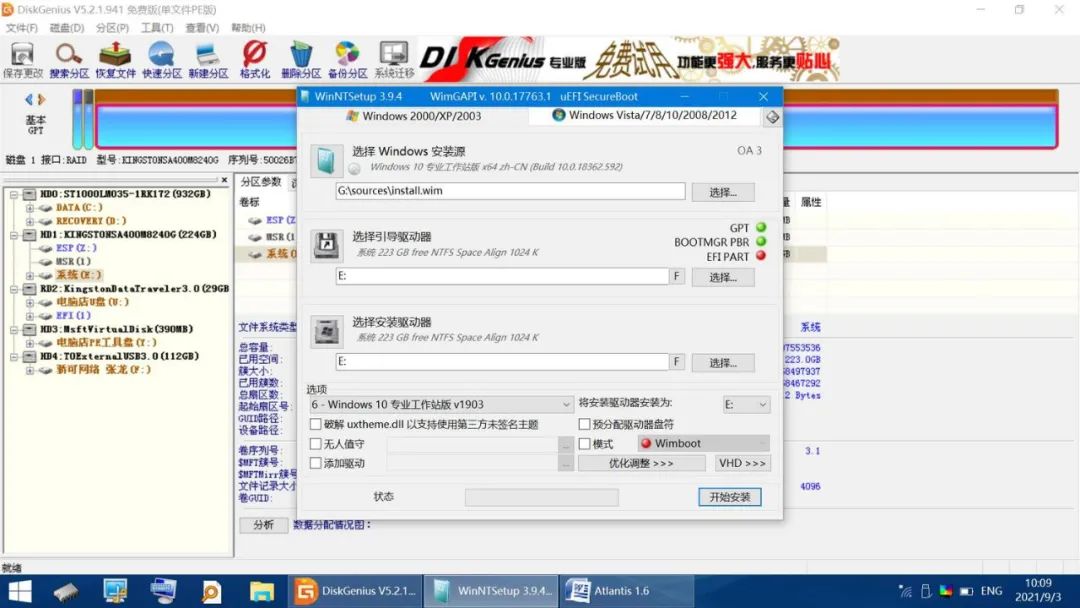
简单来说esp分区以及msr分区是成对出现的,只有gpt分区表才会有的。 msr分区表没有的。 gpt分区的目的主要是用于大容量硬盘的例如3T硬盘,(mbr不支持超过3T大容量硬盘)如果你的容量不是这个不用选择这种类型的。就要求使用gpt分区了的,不到或等于2T容量,可以使用mbr分区表。
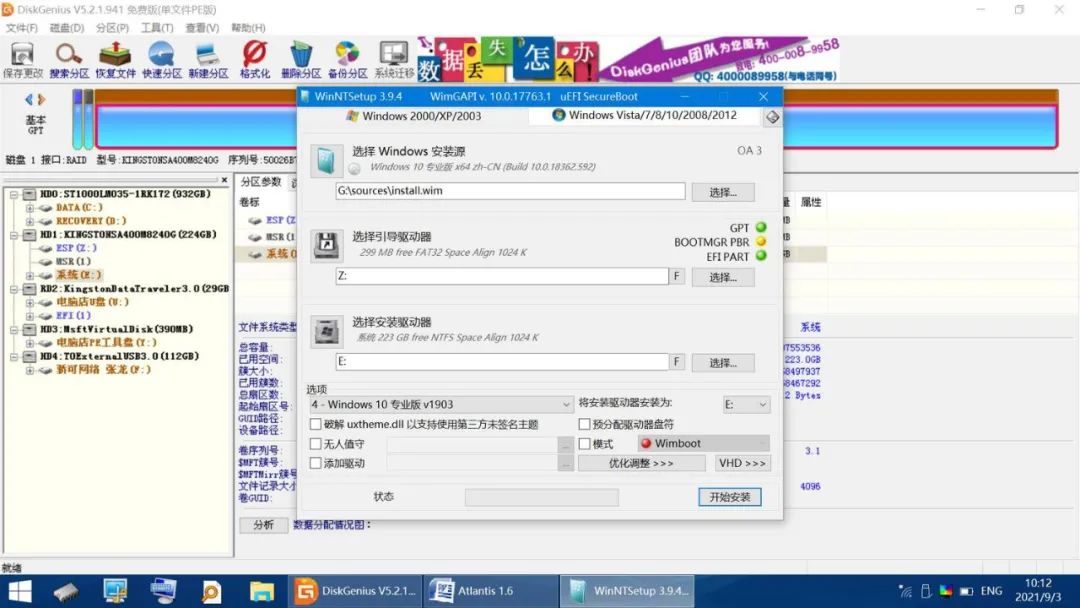
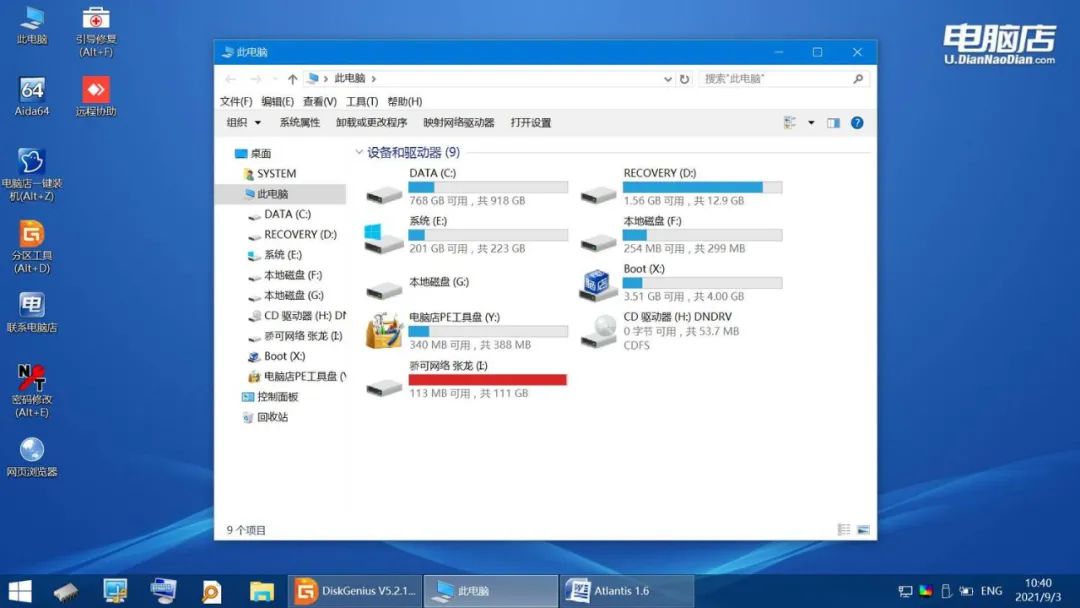
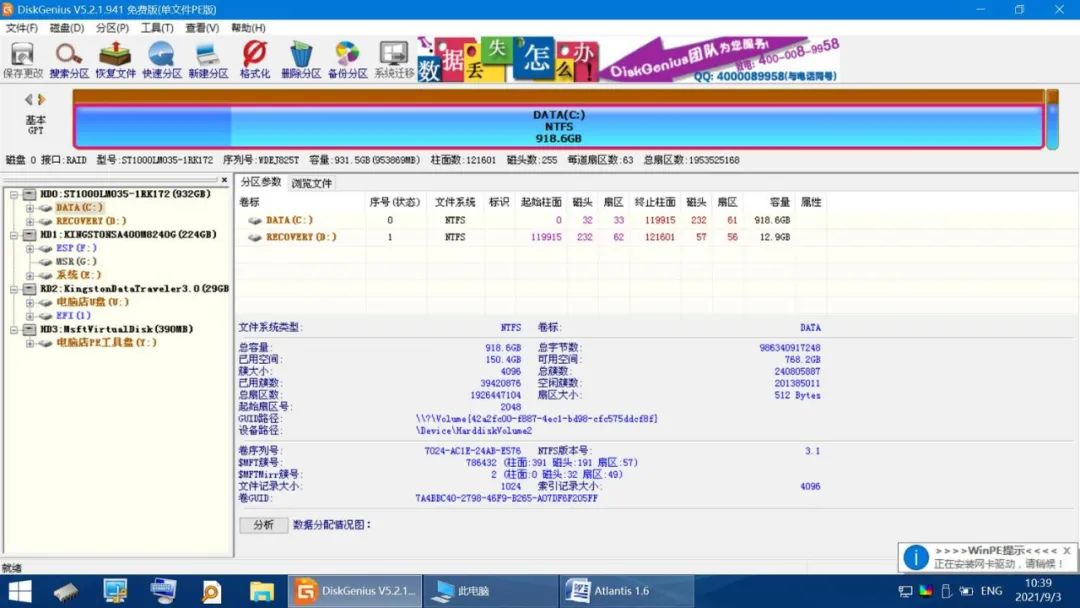
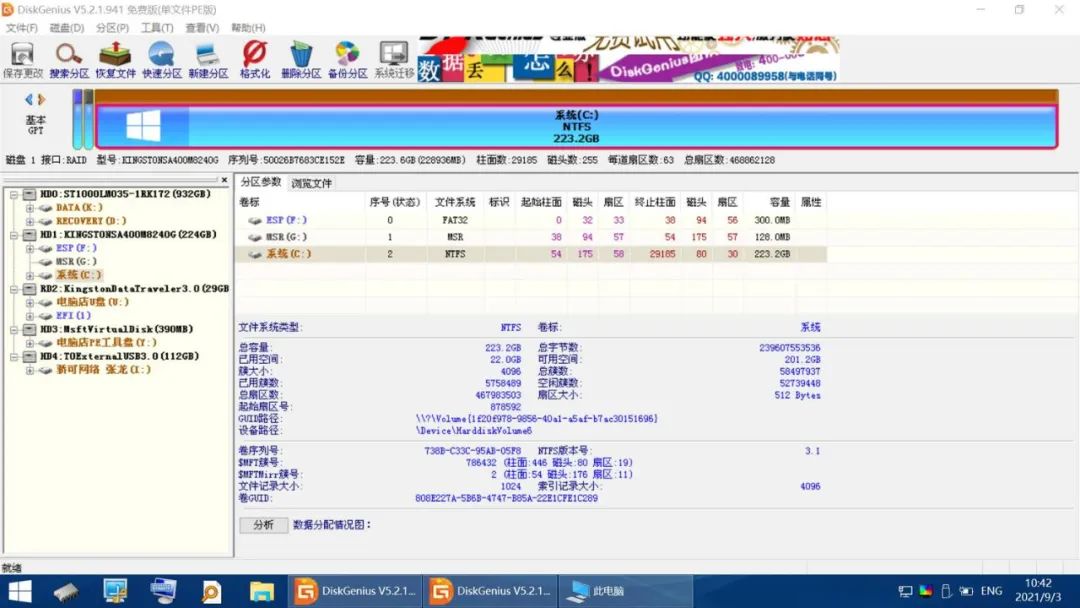
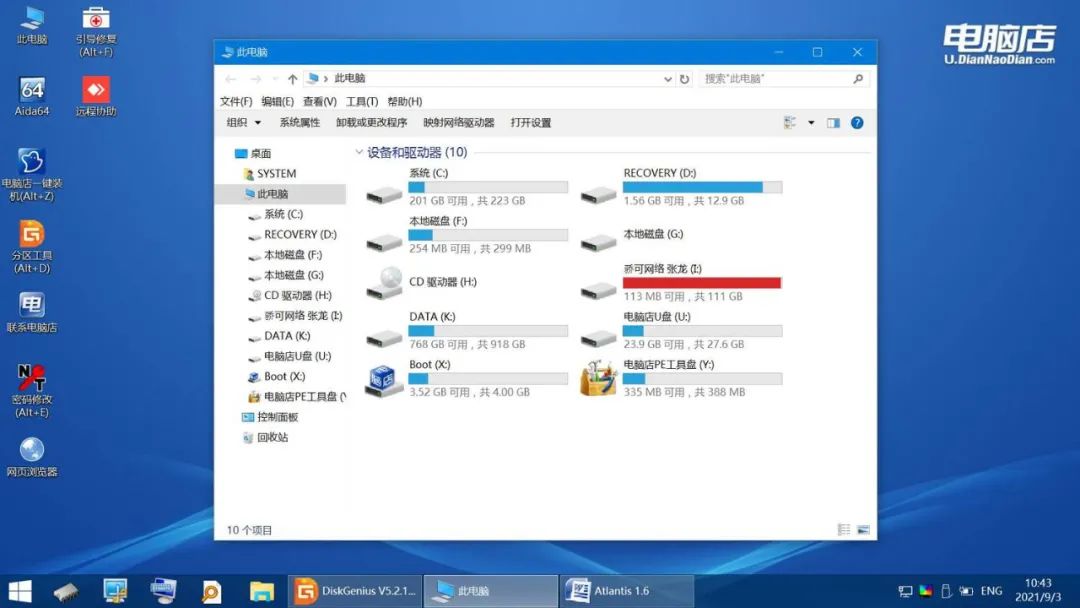
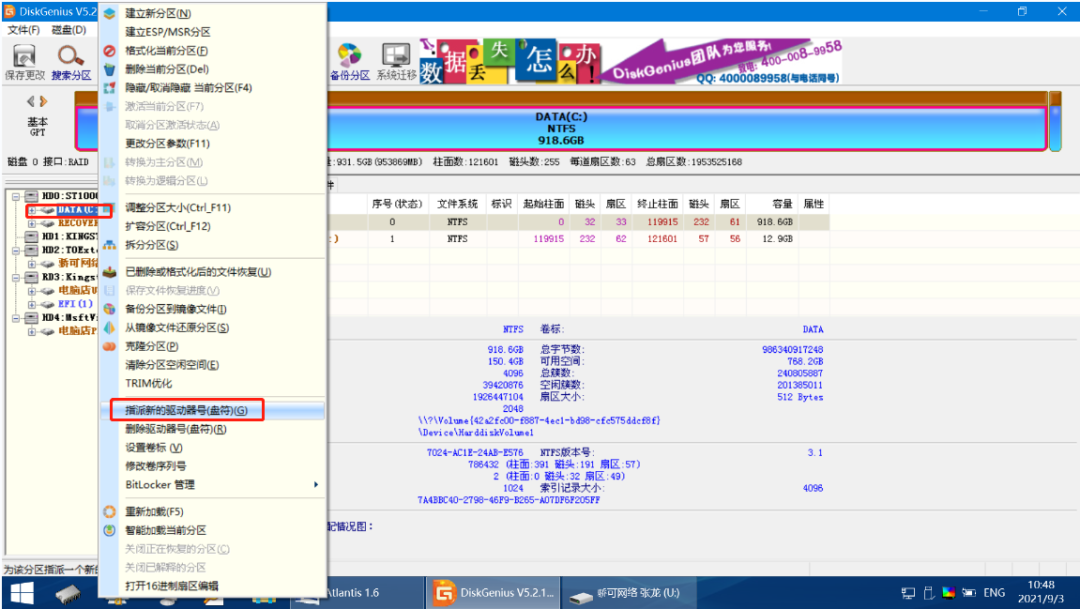

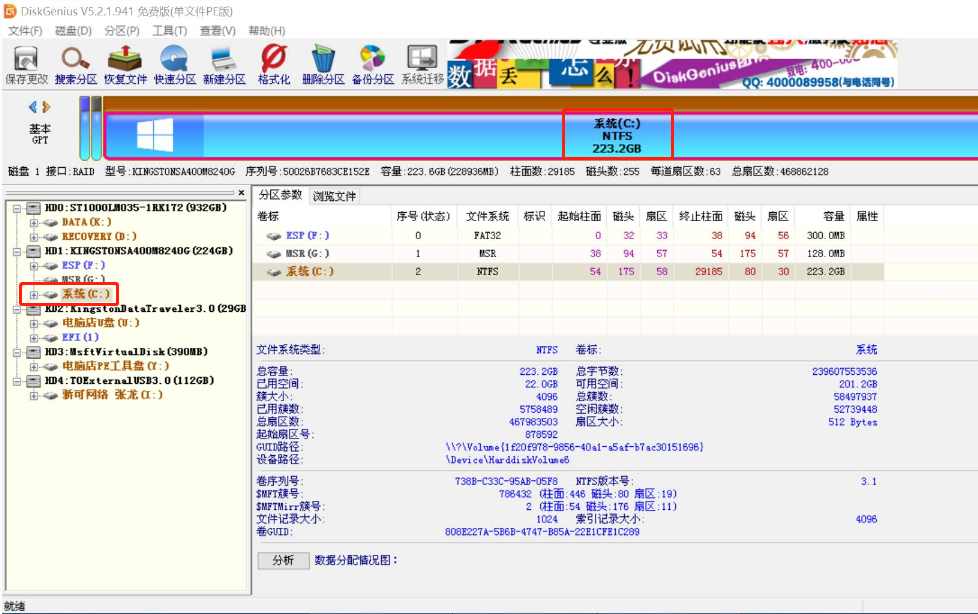
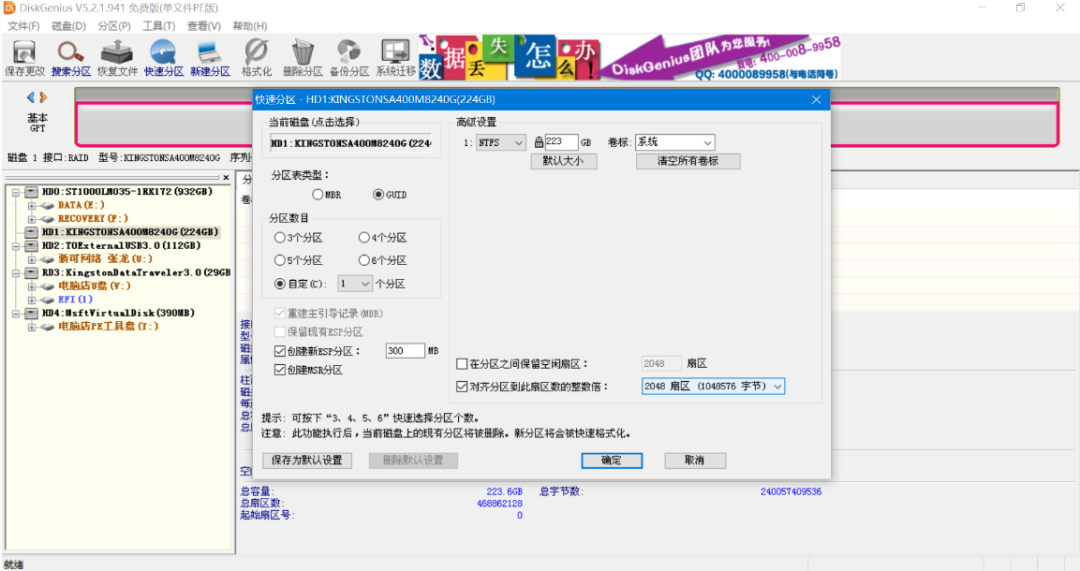

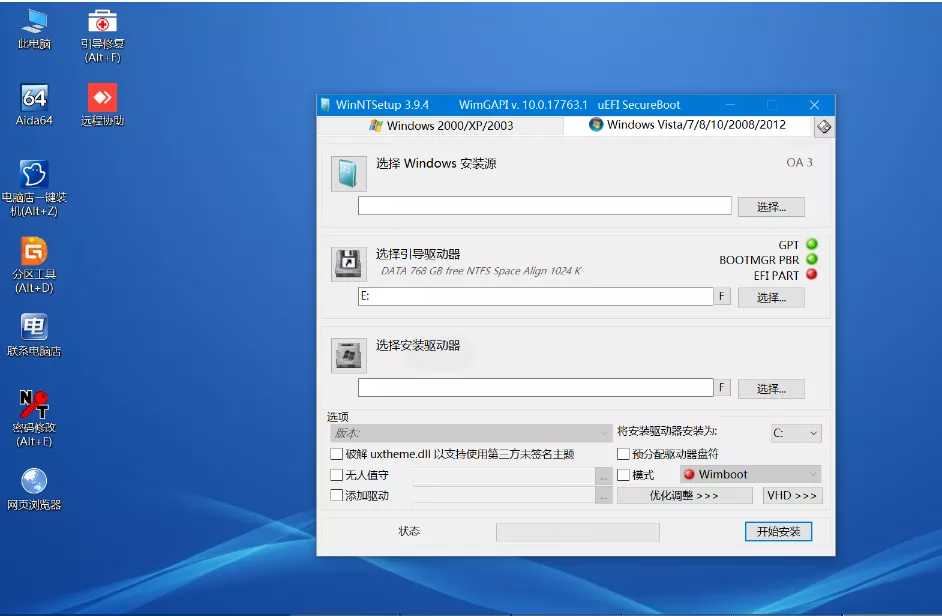
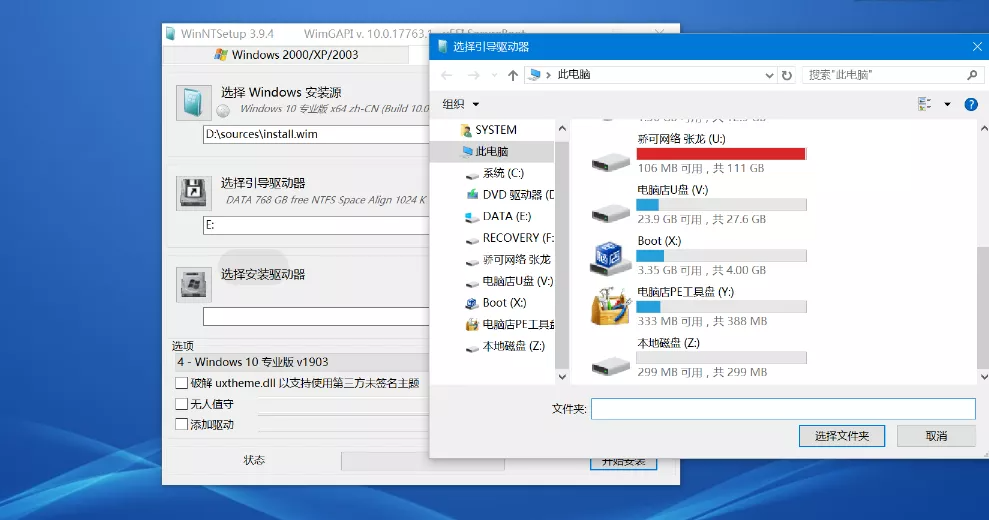
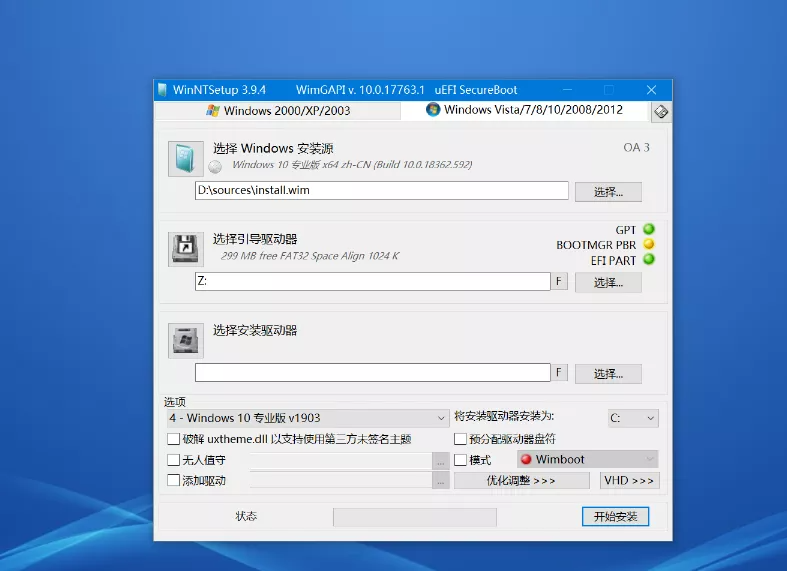
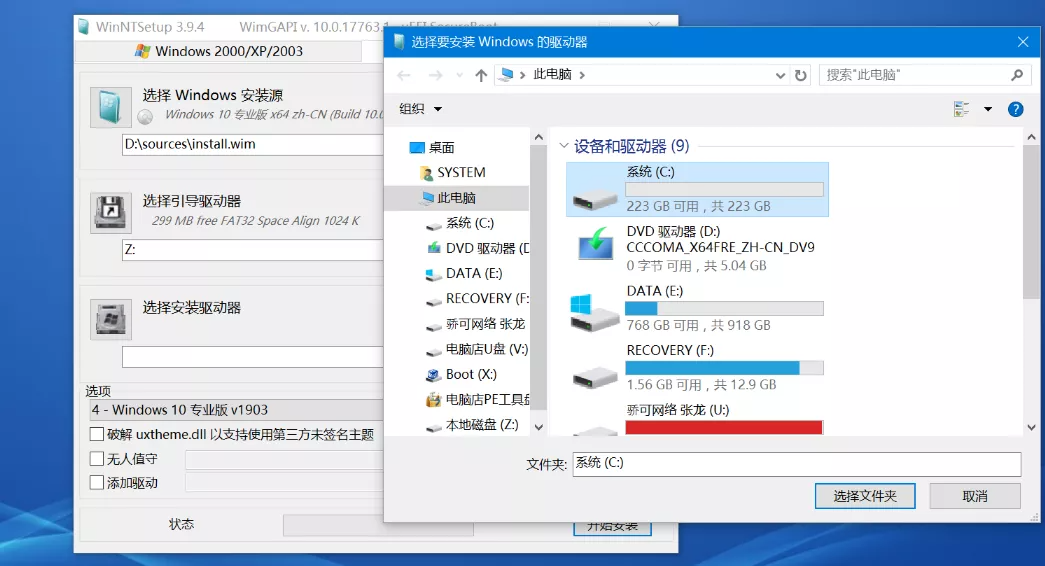
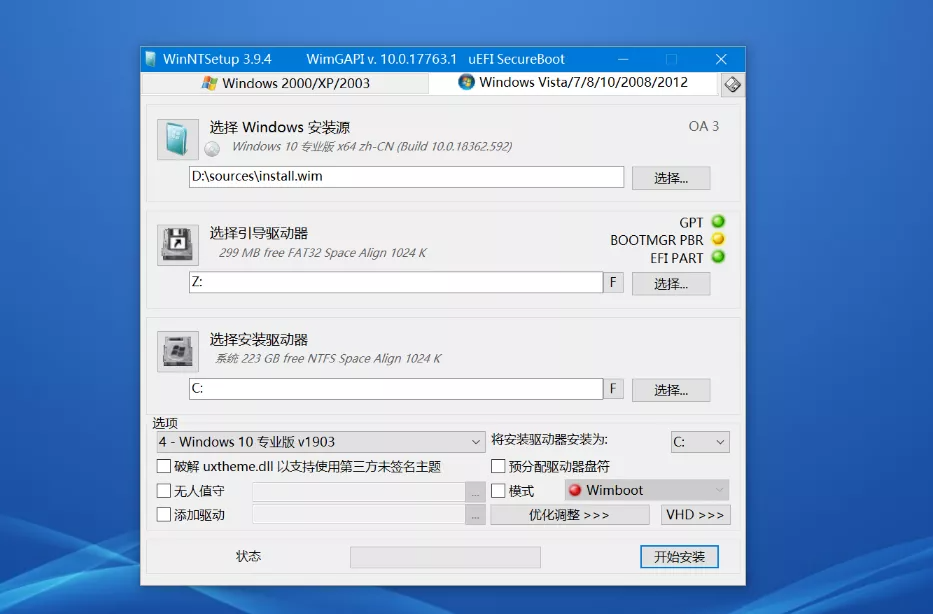
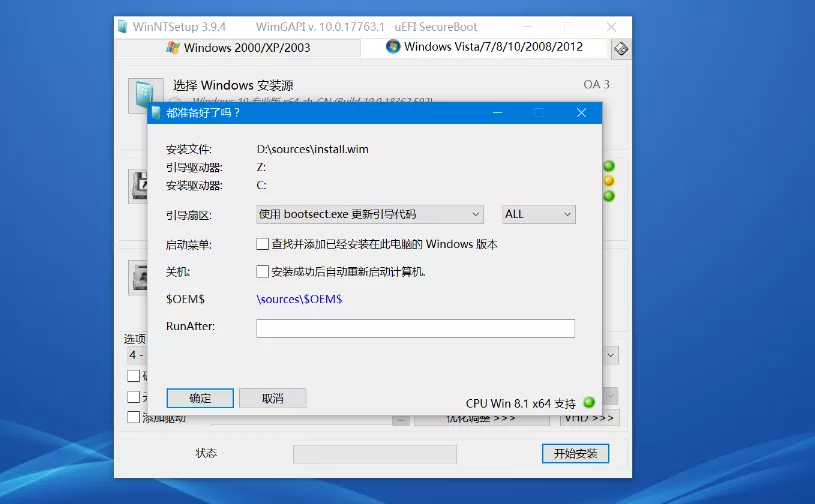
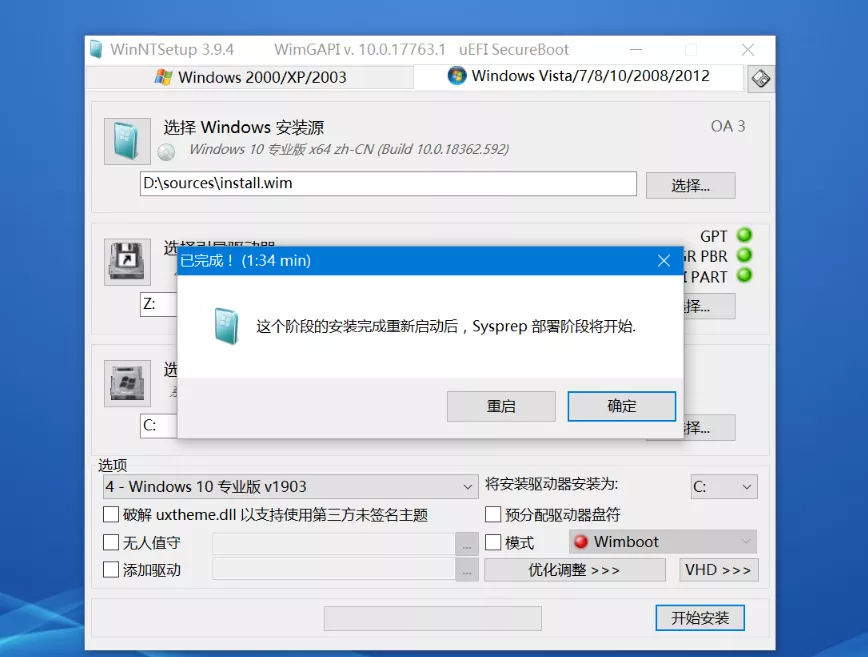
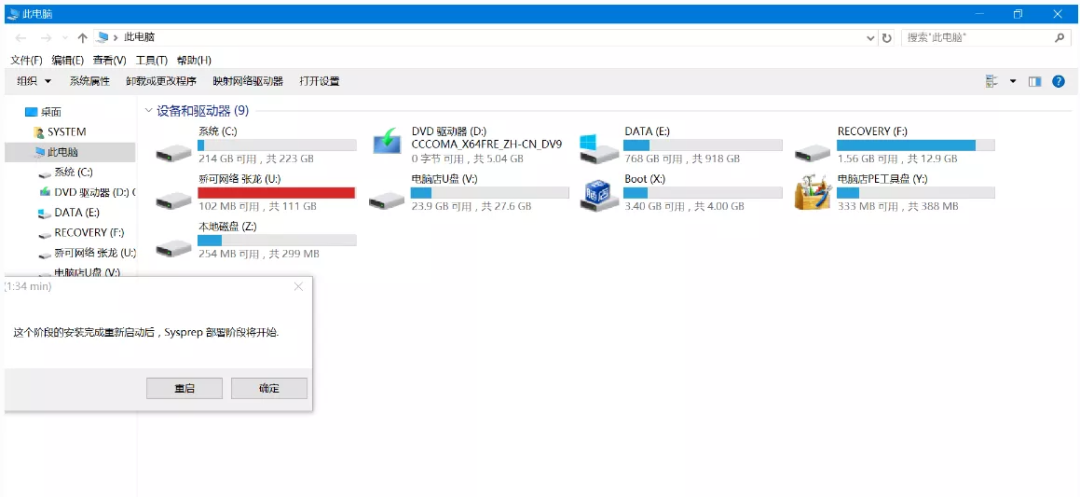

点个【在看】,对创作最大的支持
文章转载自即到哥,如果涉嫌侵权,请发送邮件至:contact@modb.pro进行举报,并提供相关证据,一经查实,墨天轮将立刻删除相关内容。





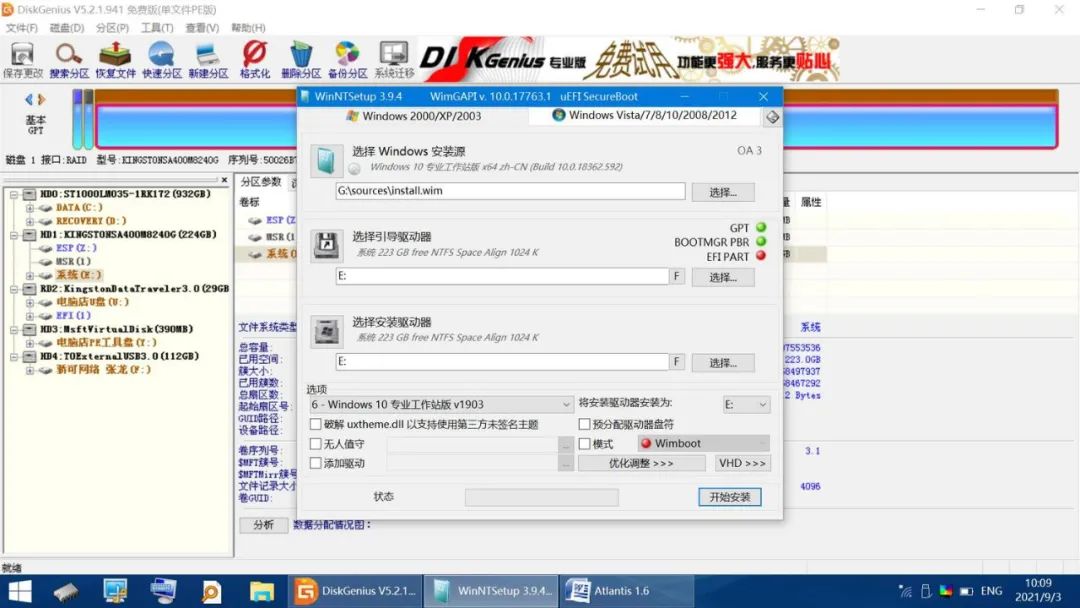
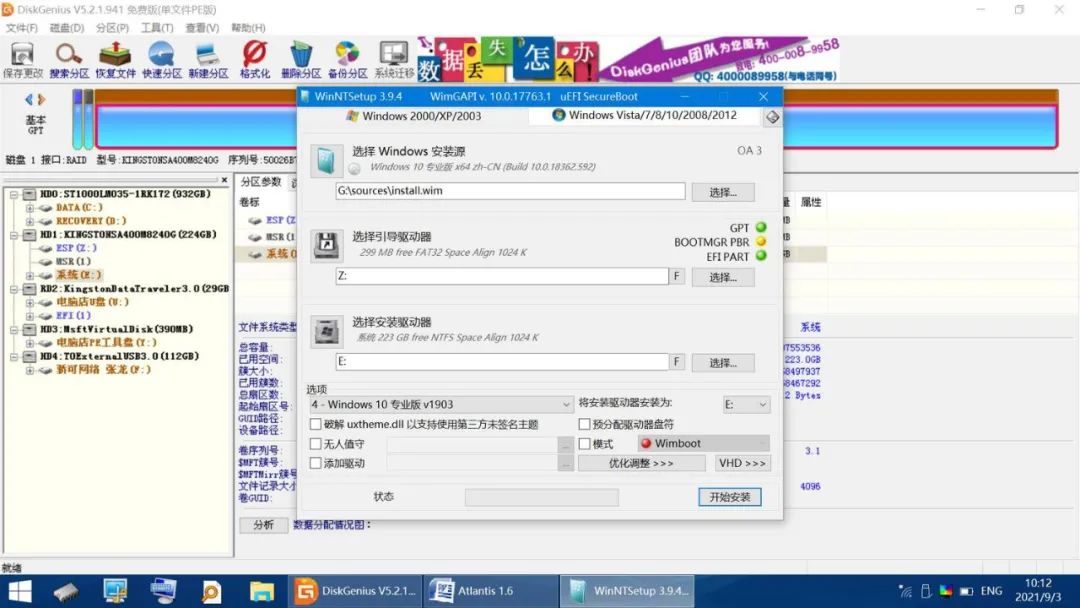
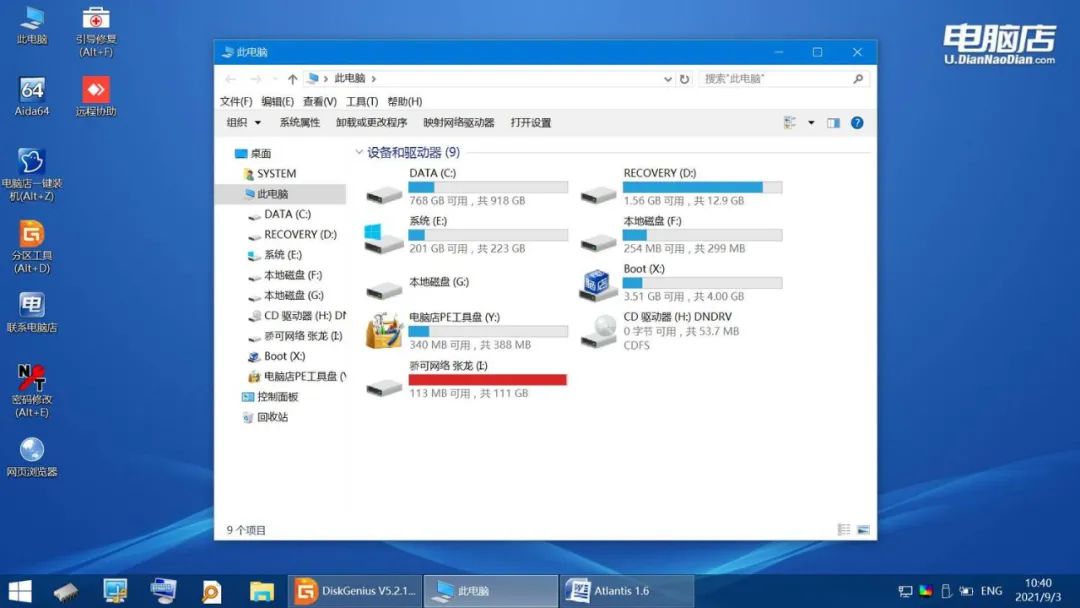
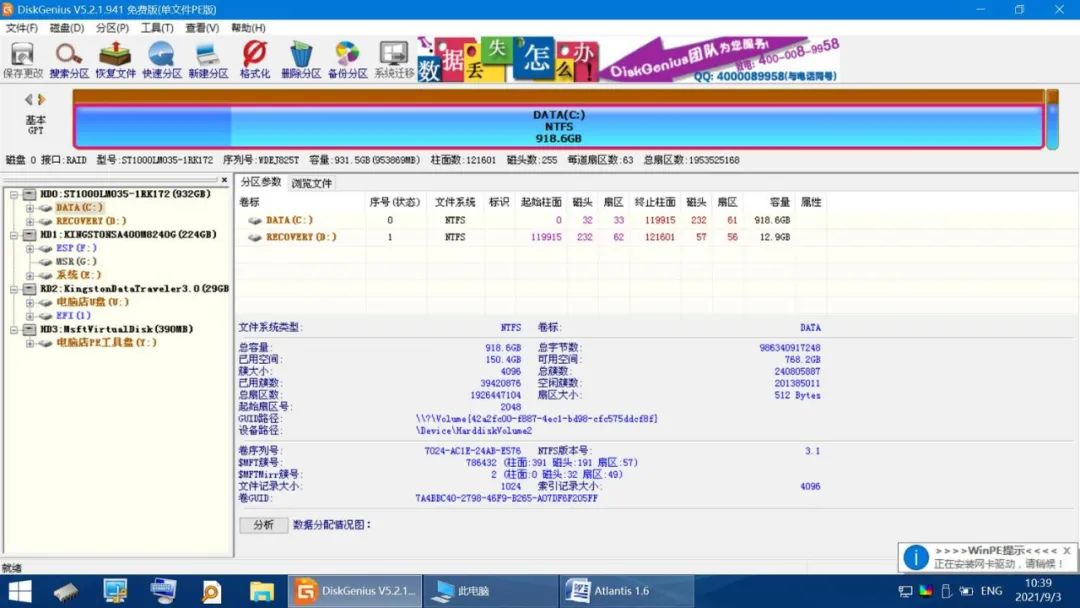
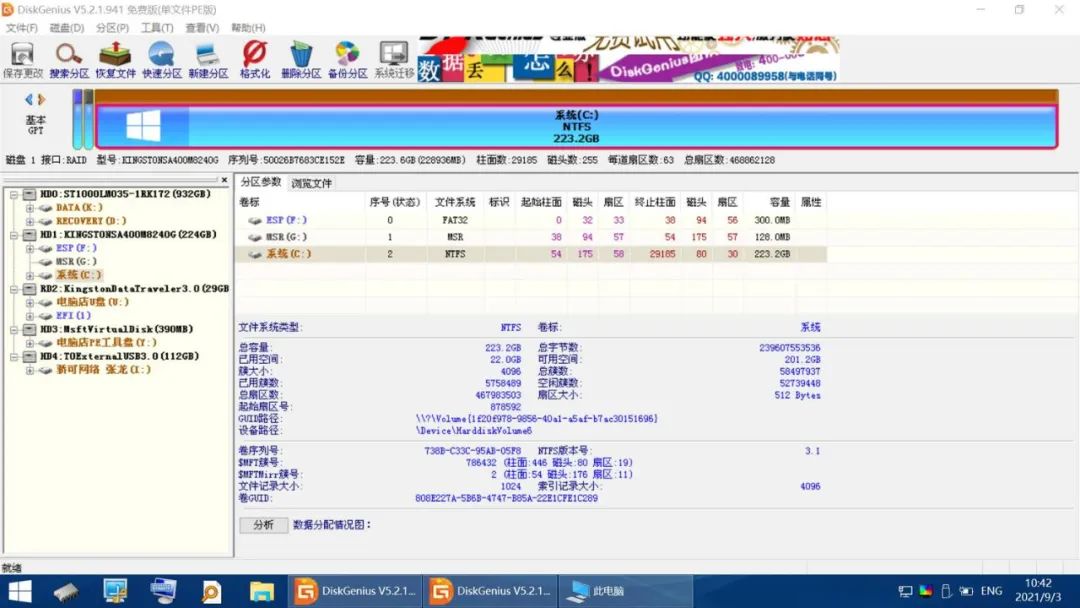
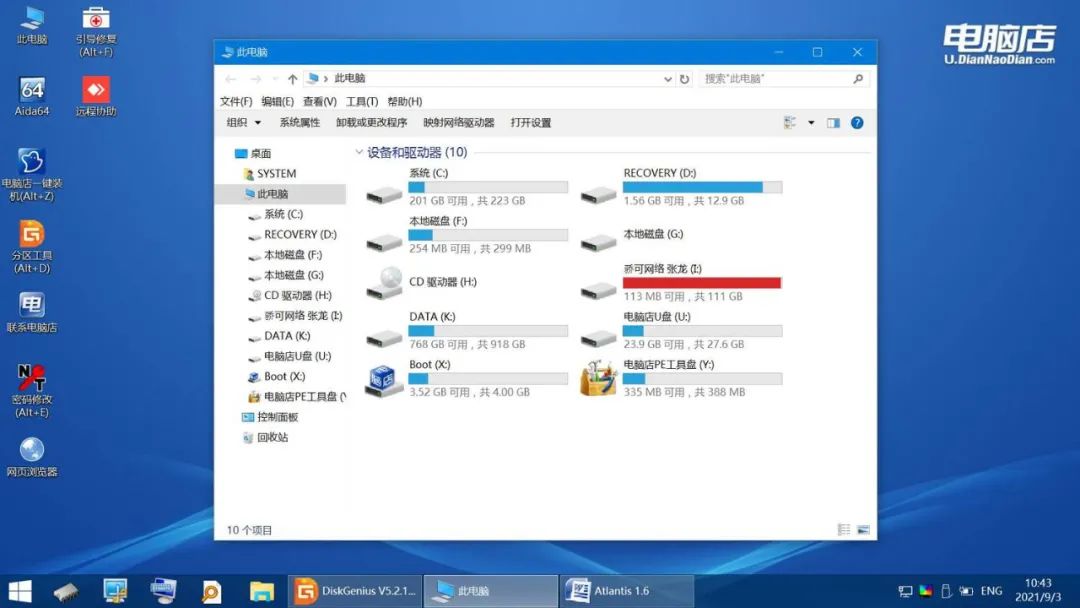
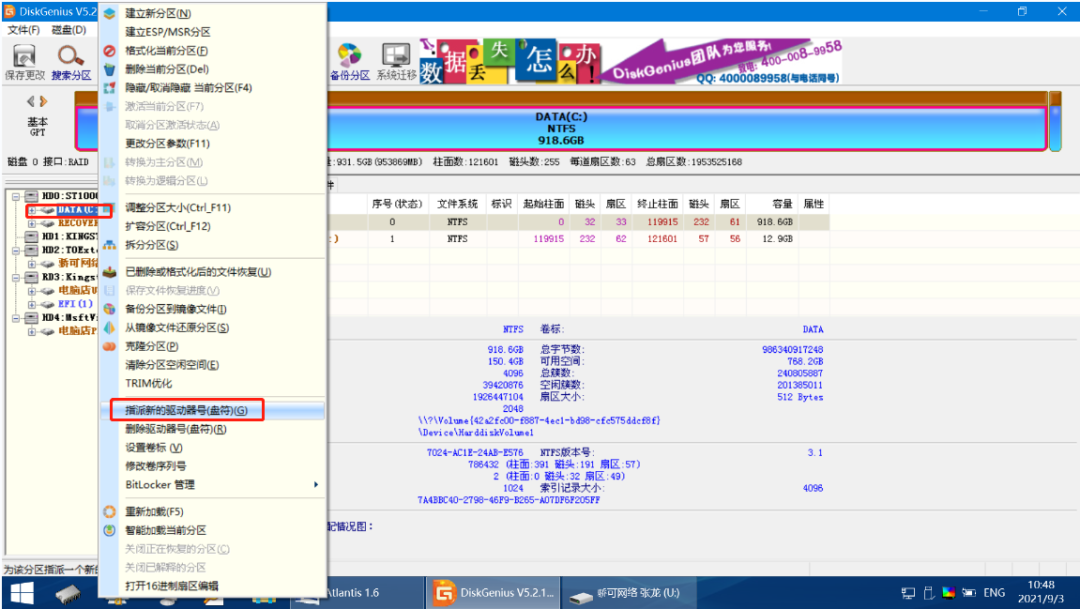

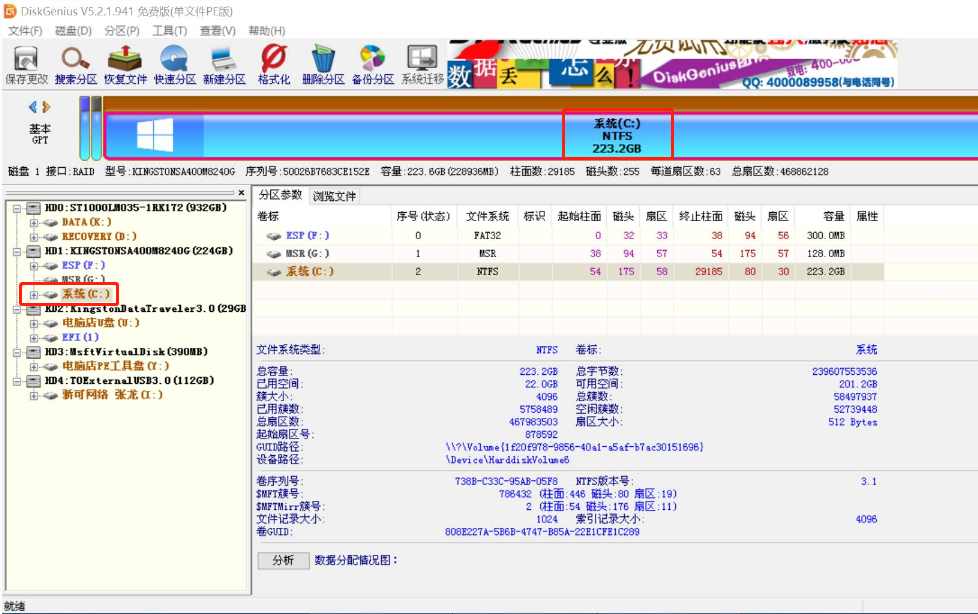
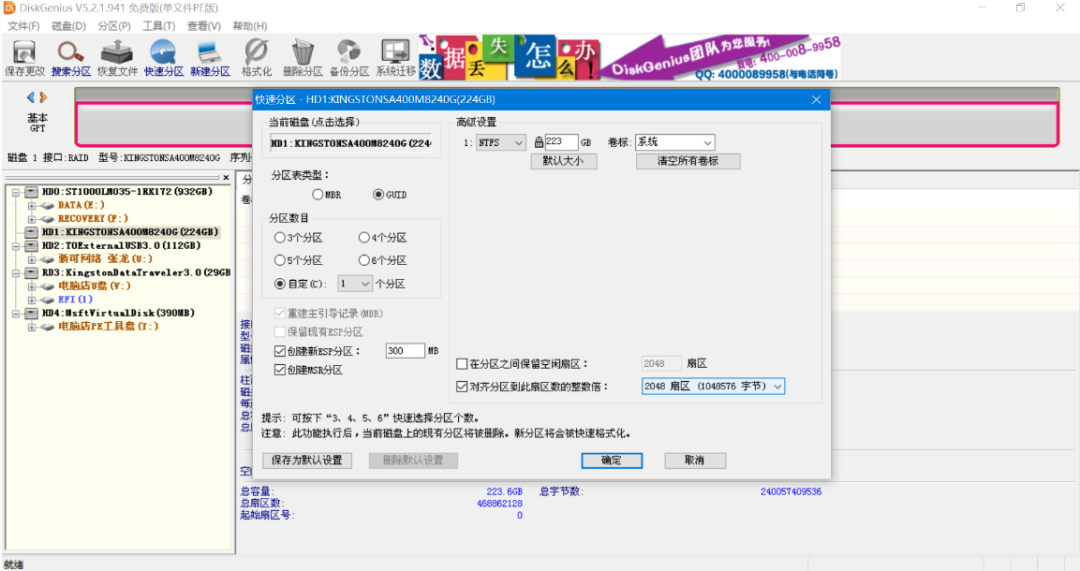

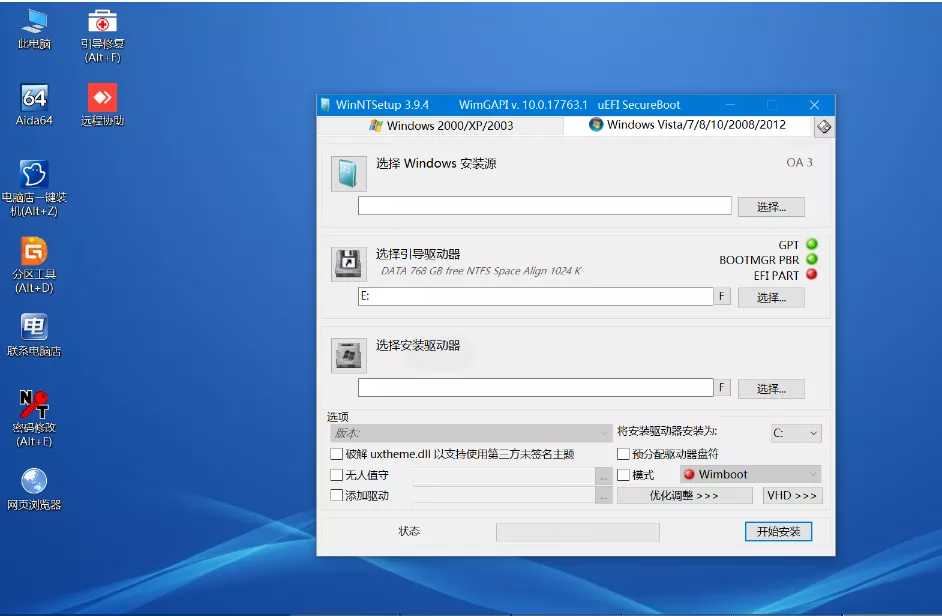
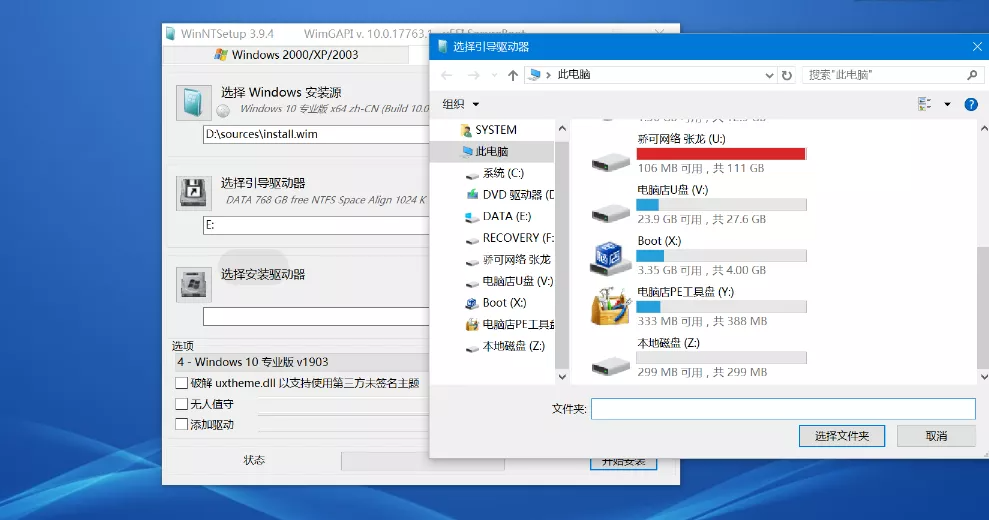
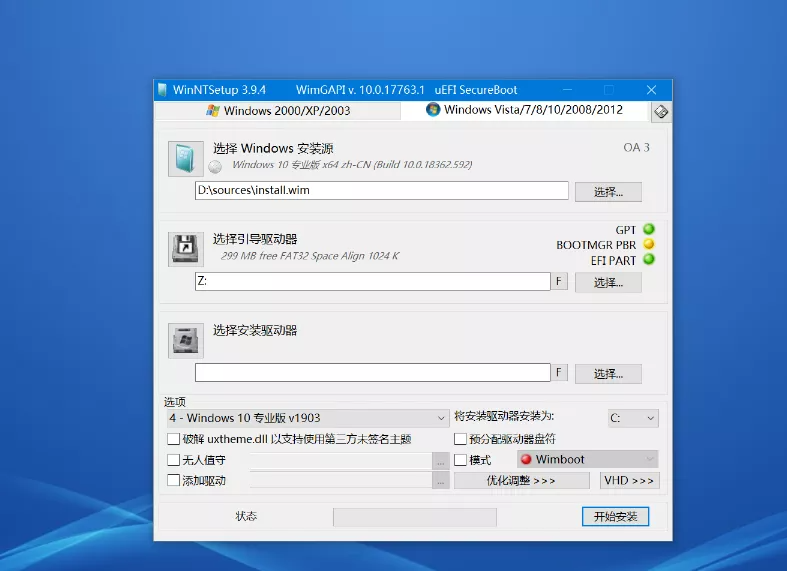
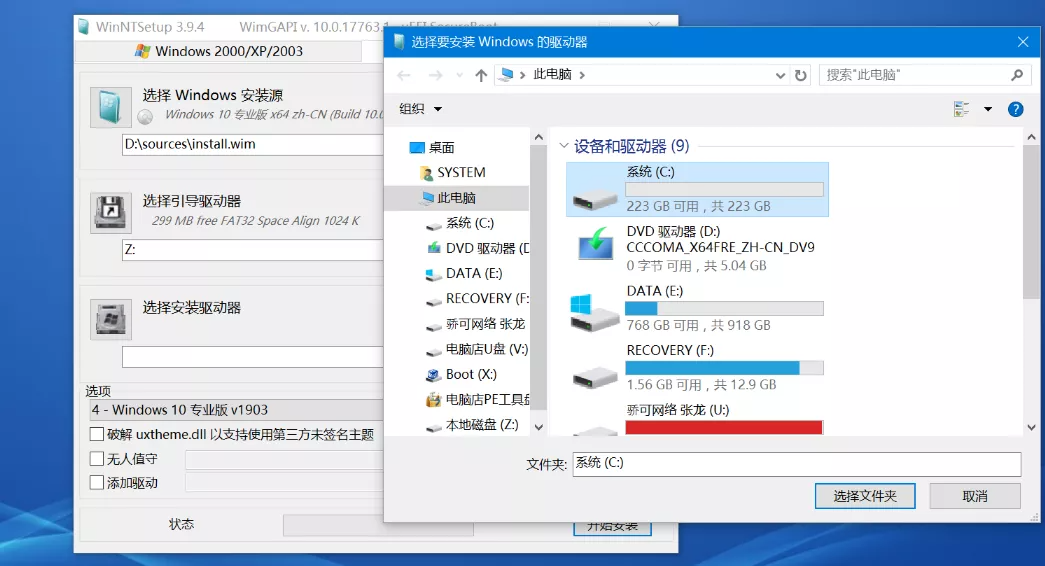
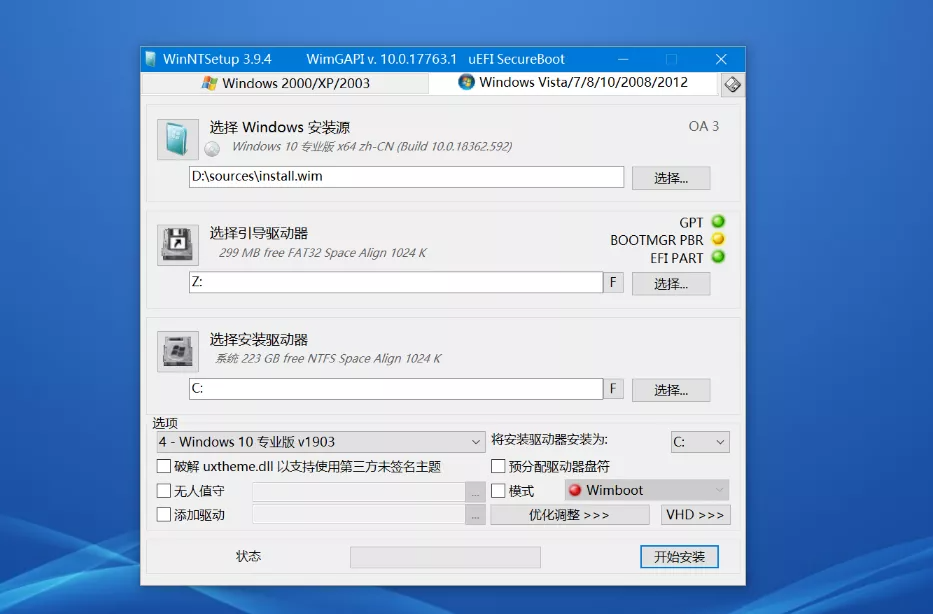
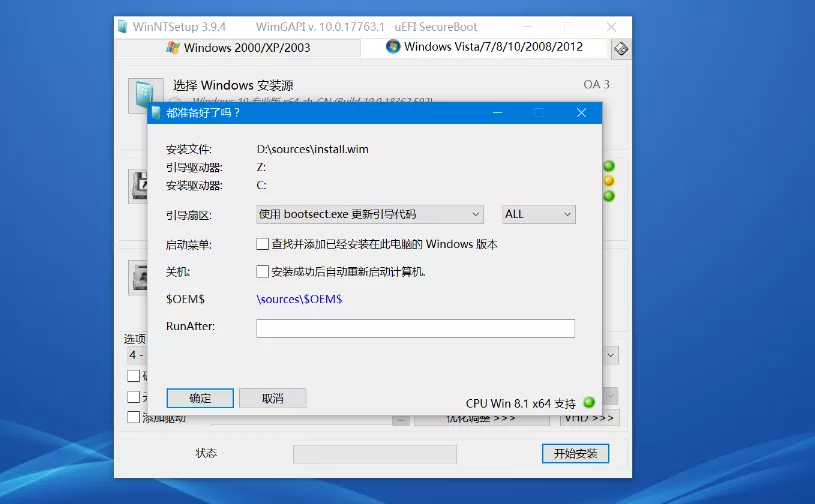
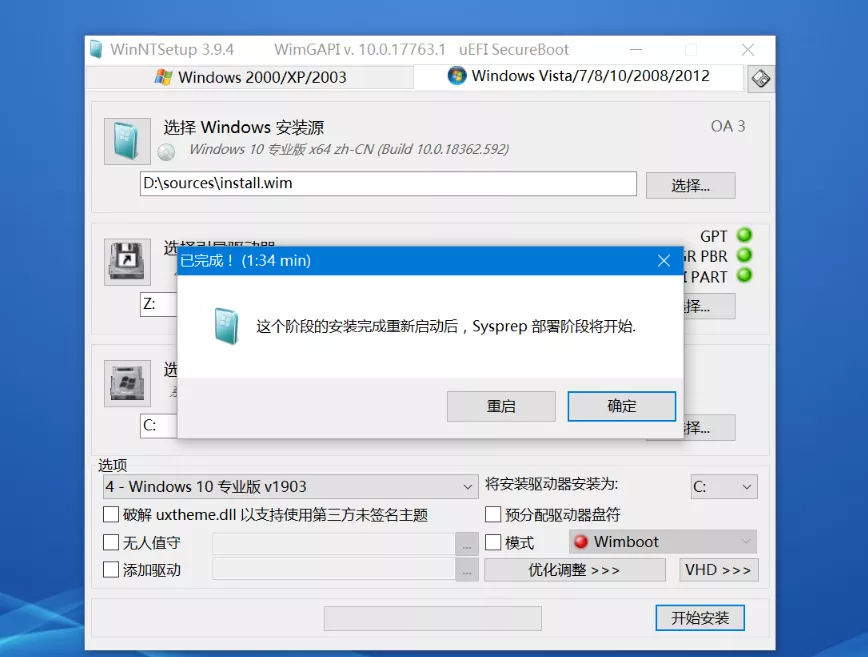
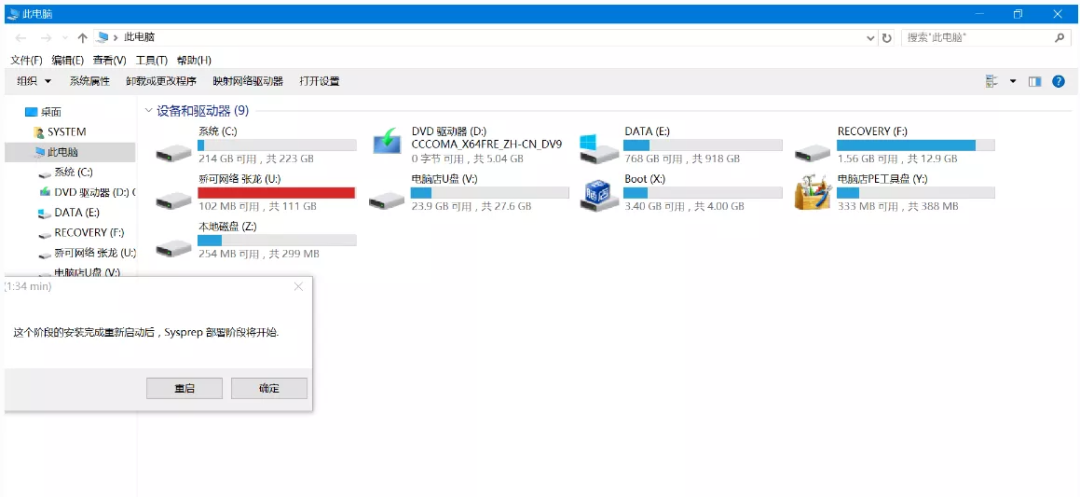

点个【在看】,对创作最大的支持